如何在 Windows 11 上強制刪除檔案或資料夾

當您嘗試在 Windows 11 上刪除檔案或資料夾時,您一定遇到過這樣的情況,但是,同樣的情況卻沒有發生。好吧,當某些衝突的應用程式或程序阻止它發生時,就會發生這種情況。
如果您確實在刪除檔案或資料夾時遇到問題,您可以在Windows PC上進行強制刪除。本指南提供了完成此任務的三種方法,因此請繼續刪除通常不會刪除的檔案。

Windows 11 上的強制刪除到底是什麼?
微軟提供了強大的強制刪除檔案和資料夾的功能,用於解決您無法按照正常方式完成刪除的情況。啟動此功能將覆蓋任何阻止您正常刪除檔案的衝突進程或服務。
如果進程衝突是由某些病毒引起的,則必須使用 PC 上的 Windows Defender 執行全面掃描。執行此操作並檢查問題是否以這種方式解決。如果您仍然無法正常刪除文件,請按照以下部分操作。
在 Windows 11 上強制刪除檔案和資料夾的方法
如果您無法在Windows 11上正常刪除檔案或資料夾,您可以使用下列方法強制刪除。受力方法如下:
1. 使用命令提示符
強制刪除 Windows PC 上的任何檔案或資料夾的最佳方法是使用命令提示字元。您所需要的只是遵循這些簡單的步驟 –
- 按Win + X並選擇 Windows 終端機(管理員)。
- 按一下「是」授權以開啟具有管理員權限的終端。
- 當終端機開啟時,按 Ctrl + Shift + 2 以管理員身分啟動 CMD。
- 在提升的控制台上,執行此程式碼 –
del C:\Users\使用者名稱\資料夾名\檔案名稱.副檔名
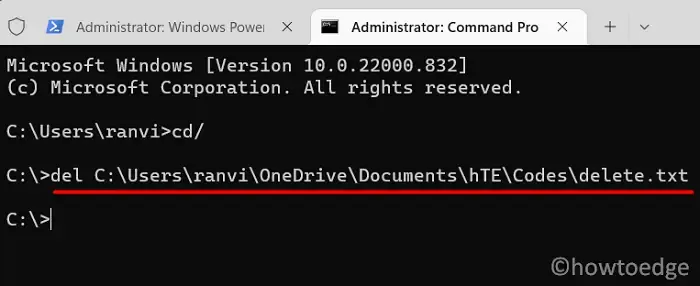
確保將使用者名稱替換為您的確切使用者名,將資料夾名稱替換為您要刪除的資料夾。如果要強制刪除資料夾內的某些文件,請將文件名稱替換為確切的文件名稱及其副檔名。
- 成功刪除資料夾或檔案後,鍵入exit並按Enter鍵退出 Windows 控制台。
2. 取得該資料夾的所有權,然後將其刪除
您無法僅僅因為沒有適當的所有權而刪除特定的文件或資料夾。因此,您需要先獲得相關資料夾的所有權,然後使用以下步驟將其刪除 –
- 首先,按Win + E啟動檔案總管。
- 導航到電腦上不再需要的資料夾。
- 到達特定資料夾後,右鍵單擊它,然後選擇“屬性”。
- 轉到安全性選項卡並點擊高級。
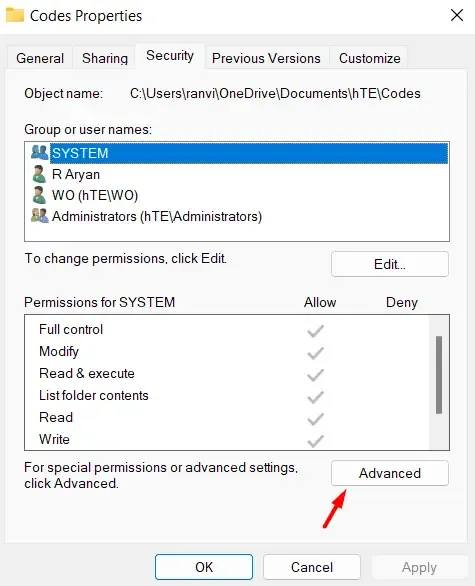
- 點擊“所有者”旁邊您的姓名旁邊的“更改”按鈕。
- 在「輸入要選擇的物件名稱」欄位中,輸入Administrator,然後點選檢查名稱。
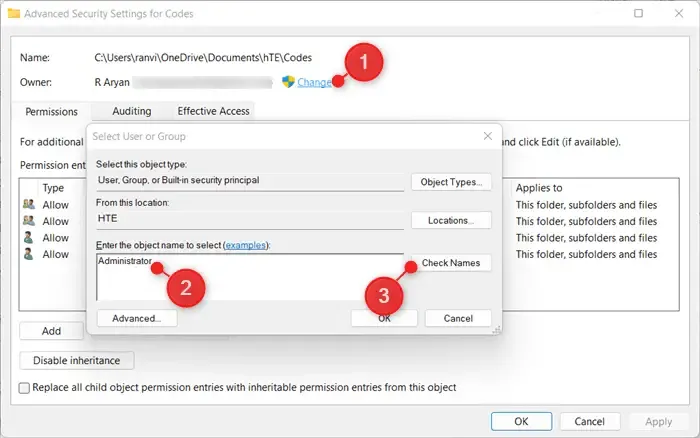
- 您的管理員帳戶將出現在該方塊中。
- 按一下「確定」確認最新變更。如果您沒有以管理員身分登入,您的裝置將提示以管理員身分登入。
- 好吧,執行相同的操作,您將看到所選資料夾的擁有者屬性現在已變更為管理員。
- 返回上一個窗口,您會發現“所有者”字段下方有一個可用的複選框。勾選此方塊並點選「套用」 ,然後點選「確定」。
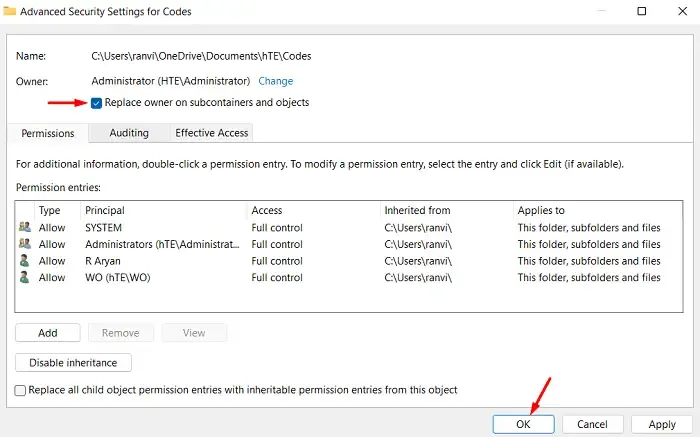
現在您擁有該資料夾,您可以在 Windows 11 PC 上輕鬆刪除它。
3. 啟動進入安全模式後刪除檔案和資料夾
如果 CMD 和取得檔案/資料夾的所有權都無法強制刪除它們,您可以啟動到安全模式並嘗試刪除它們。啟動進入安全模式會停用第三方應用程式和服務。因此,他們不會有任何限制,您可以正常刪除檔案或資料夾。以下是執行此任務的方法 –
- 按Win + I啟動“設定”。
- 轉到「系統」,然後轉到右側窗格中的「恢復」 。
- 向下捲動至復原選項,然後按一下「進階啟動」旁的「立即重新啟動」。
- 您的裝置接下來將重新啟動並啟動高級啟動畫面。
- 按一下「疑難排解」,然後按一下「進階選項」>「啟動設定」。
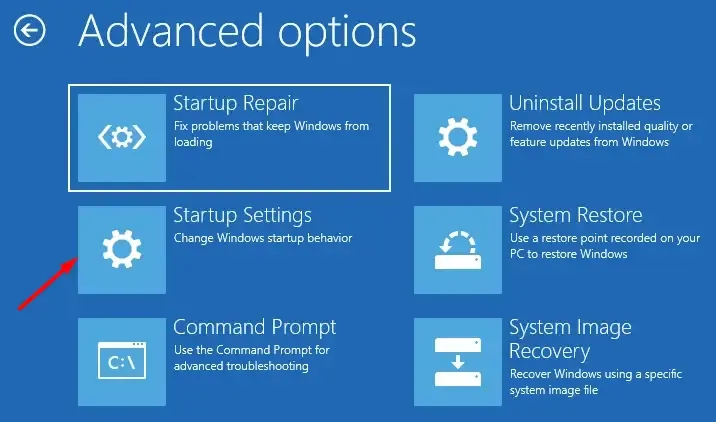
- 點擊“重新啟動”,您的裝置會將您重新導向到“啟動設定”頁面。
- 當您的裝置啟動時,按4進入無網路安全模式。
- 現在您已進入安全啟動,導航至檔案/資料夾所在的路徑。
- 右鍵單擊相關文件和資料夾,然後選擇刪除它們。
一旦您在安全啟動中強制刪除檔案或資料夾,請重新啟動您的電腦。這次,您的裝置將正常啟動。
我希望您發現這些方法很有用,其中之一確實有助於強制刪除電腦上的檔案。如果您在執行任一部分時遇到任何困難,請在評論部分告訴我們。
我什麼時候應該在 Windows 11 上強制刪除檔案或資料夾?
如果您無法刪除某些剩餘或殘留文件,則必須強制刪除文件或資料夾。通常,僅使用控制台方法就足以擺脫受限制的檔案。但是,如果失敗,您可以考慮獲取文件和資料夾的所有權並手動刪除它們。只有當這兩種方法都無法強制刪除檔案或資料夾時,才繼續使用安全啟動方法。



發佈留言